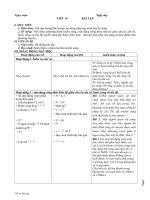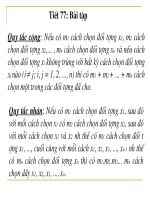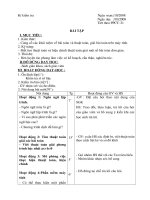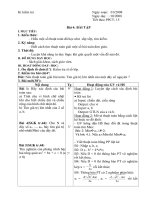Tiet 62 Bai tap
Bạn đang xem bản rút gọn của tài liệu. Xem và tải ngay bản đầy đủ của tài liệu tại đây (236.68 KB, 11 trang )
<span class='text_page_counter'>(1)</span>
<span class='text_page_counter'>(2)</span>
<span class='text_page_counter'>(3)</span> Chèn hàng (cột). Các thành phần của văn bản. Tạo bảng Các nút lệnh chính or d. Xóa hàng, cột, bảng vớ. iW. Cách thực hiện qu en. Soạn thảo văn bản. Mục đích. Cách thực hiện. Thay đổi bố trí hình ảnh. nh ả h. ng V ạ d Định. Mục đích. Chèn hình ảnh. B. SD nút lệnh. Cách thực hiện. ng dạ B nh V Đị ạn đo. è Ch. ìn h n. Mục đích. Là m. Trì n đọn h bày gb c ằng ô bản g. SD hộp thoại Font Mục đích SD nút lệnh. Cách thực hiện SD hộp thoại Paragraph.
<span class='text_page_counter'>(4)</span> 1. Làm quen với Word a) Các thành phần của văn bản. -. -. Kí tự: Là thành phần cơ bản nhất của văn bản. + Gồm: con chữ, số, kí hiệu……… Dòng: Tập hợp các kí tự nằm trên cùng một đường ngang từ lề trái sang lề phải. Đoạn: Nhiều câu liên tiếp, có liên quan với nhau và hoàn chỉnh về ngữ nghĩa nào đó. Trang: Phần văn bản trên một trang in.. b) Các nút lệnh chính Nút lệnh. Tên. Chức năng. New. Mở trang mới. Open Mở tệp đã lưu Save. Lưu tệp. Print. In văn bản. Cut. Di chuyển. Copy Sao chép Paste Dán.
<span class='text_page_counter'>(5)</span> 2. Định dạng văn bản • Mục đích: - Để văn bản dễ đọc, trang văn bản có bố cục đẹp và người đọc dễ ghi nhớ các nội dung cần thiết.. •. Cách thực hiện:. a). Sử dụng nút lệnh: Chữ đậm Chữ in nghiêng Phông chữ. - Định dạng văn bản gồm hai loại: định dạng kí tự và định dạng đoạn văn.. b) Sử dụng hộp thoại: B1: Chọn phần văn bản. B2: Nháy chọn Format Font. Hộp thoại Font xuất hiện; B3: Nháy chọn kiểu định dạng thích hợp rồi nháy OK..
<span class='text_page_counter'>(6)</span> 3. Định dạng đoạn văn bản • -. Mục đích: Định dạng đoạn văn bản là thay đổi những tính chất sau của đoạn văn bản: + Kiểu căn lề; + Vị trí căn lề của cả đoạn văn so với toàn trang; + Khoảng cách lề của dòng đầu tiên; + Khoảng cách đến đoạn văn bản trên hoặc dưới; + Khoảng cách các dòng trong đoạn văn bản.. •. Cách thực hiện:. a) Sử dụng nút lệnh: Căn thẳng lề trái Khoảng cách dòng trong đoạn văn. Tăng mức thụt lề trái … b) Sử dụng hộp thoại Paragraph. - B1: Đưa con trỏ vào đoạn cần định dạng; - B2: Nháy chọn Format Paragraph. Hộp thoại Paragraph xuất hiện. - B3: Nháy chọn kiểu định dạng thích hợp rồi nháy OK..
<span class='text_page_counter'>(7)</span> 4. Chèn hình ảnh *. Mục đích:. - Hình ảnh minh họa thường được dùng trong văn bản và làm cho nội dung của văn bản trực quan, sinh động hơn.. •. Cách thực hiện:. a). Chèn hình ảnh: - B1: Đưa trỏ chuột vào vị trí cần chèn hình ảnh. - B2: Chọn Insert Picture FromFile. Xuất hiện hộp thoại Insert Picture. - B3: Nháy chọn hình ảnh cần chèn. - B4: Nháy nút Insert để chèn. Thay đổi bố trí: - B1: Nháy chuột để chọn hình ảnh. - B2: Chọn lệnh Format Picture. Hộp thoại Format Picture xuất hiện, chọn thẻ Layout. - B3: Chọn kiểu bố trí và nháy OK.. b).
<span class='text_page_counter'>(8)</span> 5. Trình bày cô đọng bằng bảng • Mục đích: - Trình bày bằng bảng là hình thức trình bày cô đọng, dễ hiểu và dễ so sánh.. •. Cách thực hiện:. a). Tạo bảng bằng nút lệnh: Trước khi tạo bảng, phải xác định xem bảng gồm mấy cột và mấy hàng, chọn vị trí cần tạo bảng sau đó thực hiện theo các bước: Bước 1: Chọn nút Insert Table (chèn bảng) trên thanh công cụ chuẩn.. b). Bước 2: Nhấn giữ nút trái chuột và kéo thả để chọn. Tạo bảng sử dụng hộp thoại: - Bước 1: Vào menu Table Insert Table. - Bước 2: Nhập số cột trong ô: Number of columns - Bước 3: Nhập số hàng trong ô: Number of rows - Bước 4: Nhấp OK..
<span class='text_page_counter'>(9)</span> 5. Trình bày cô đọng bằng bảng c) Chèn hàng: - B1: Di con trỏ chuột sang bên phải bảng (ngoài cột cuối cùng) - B2: Nhấn phím Enter. • Chèn cột: - B1: Đưa trỏ chuột vào một ô trong cột; - B2: Chọn Table Insert Columns to the left (chèn vào bên trái) hoặc Columns to the right (chèn vào bên phải).. d) Xóa hàng (cột, bảng) - Xóa hàng: Table Delete Rows - Xóa cột: Table Delete Columns - Xóa bảng: Table Delete Table..
<span class='text_page_counter'>(10)</span> BÀI TẬP CỦNG CỐ Câu 1: Điền từ đúng vào các chỗ trống trong các câu sau đây: Bảng chọn gồm các lệnh được sắp xếp theo từng * ……………… nhóm. Hàng liệt kê các bảng chọn được gọi thanh bảng chọn là……….......................... nút lệnh * Thanh công cụ gồm các………… một lệnh tương ứng * Nút lệnh giúp truy cập nhanh tới……………................. thay vì thực hiện lệnh này trong bảng chọn ……………………………………………………………...
<span class='text_page_counter'>(11)</span> Câu 2: Nêu sự giống nhau và khác nhau về chức năng của phím Delete và phím Backspace trong soạn thảo văn bản? •. Giống nhau: Cả hai phím đều là phím xóa kí tự.. • Khác nhau: + Phím Backspace dùng để xóa kí tự ngay trước con trỏ soạn thảo; + Phím Delete để xóa kí tự ngay sau con trỏ soạn thảo..
<span class='text_page_counter'>(12)</span>